对于许多使用windows 10系统的用户来说,个性化自己的桌面环境是一个重要的需求。通过更改系统主题,不仅可以提升工作效率,还能让您的电脑看起来更加美观和独特。本文将详细介绍如何在windows 10系统中设置和更改主题。
什么是windows 10主题?
主题是一组元素的集合,包括背景图片、颜色方案、鼠标指针样式以及窗口边框等。通过应用不同的主题,您可以轻松改变整个操作系统的外观和感觉。windows 10预装了多个主题供用户选择,同时也支持自定义创建新的主题。
如何访问windows 10的主题设置选项?
要开始设置或更改主题,请按照以下步骤操作:
1. 首先,点击屏幕左下角的“开始”按钮。
2. 在弹出的菜单中选择“设置”图标(一个齿轮形状)。
3. 进入设置界面后,点击“个性化”选项。
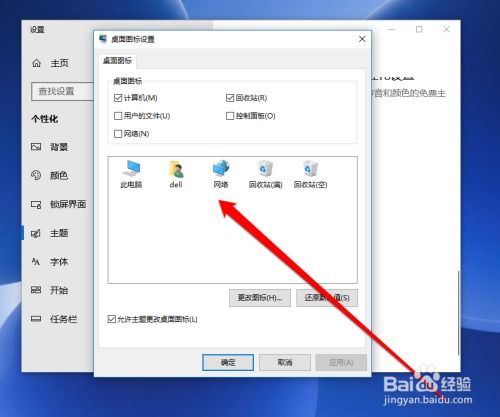
4. 在左侧菜单栏中,选择“主题”。
此时,您就可以看到所有可用的主题列表,并进行选择或进一步定制。
如何添加或修改现有主题?
- 添加新主题:虽然windows 10提供了多种内置主题,但如果您想拥有更多选择,可以考虑从网上下载第三方主题包。下载完成后,通常需要将主题文件复制到特定目录(通常是c:\users\[用户名]\appdata\local\microsoft\windows\themes),然后在个性化设置中的主题列表里找到并应用它。
- 修改现有主题:如果您对某个主题的部分内容不满意,如背景图片或颜色方案,可以在“主题”页面中找到该主题,然后点击“主题”下方的“桌面图标设置”、“背景”、“颜色”或“效果”来调整各个部分。此外,您还可以通过右键点击桌面空白处,选择“个性化”,然后在打开的新窗口中直接修改当前主题的属性。
一些实用的小技巧
- 使用“背景”选项可以自由更换桌面背景图片,不仅限于系统提供的几种图片,也可以是您自己的照片或其他任何图片。
- “颜色”选项允许您为任务栏、开始菜单和其他部分选择一种主要色调,从而与整体桌面风格相匹配。
- 利用“效果”部分,您可以调整窗口边框的粗细、窗口滚动条的颜色等细节,使您的windows 10体验更加个性化。
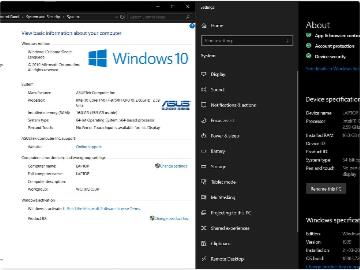
通过上述步骤,相信您已经掌握了如何在windows 10系统中设置和管理主题的方法。现在,不妨尝试一下这些功能,让您的电脑焕然一新吧!






















